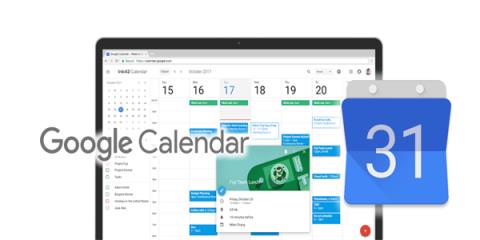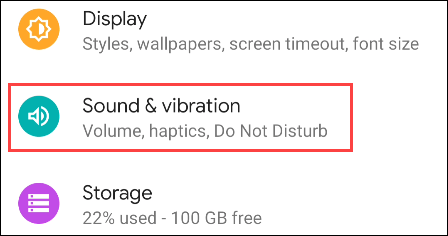O Facebook notifica você quando você faz uma captura de tela?

Você já se perguntou se o Facebook notifica outras pessoas quando você tira uma captura de tela de algo que elas postam?
Receber notificações de aplicativos é um dos principais elementos que tornam a experiência no smartphone conveniente. Portanto, para ter uma melhor experiência ao interagir com notificações recebidas em dispositivos Android, você pode alterar e personalizar completamente o som de notificação de cada aplicativo específico para se adequar às suas necessidades.
Esta é uma configuração simples, mas tem muitos benefícios. Por exemplo, ao personalizar o som da notificação, você pode saber facilmente de qual aplicativo a notificação é, sem precisar abrir o dispositivo. Se não for um aplicativo importante, você pode economizar tempo e ignorá-lo.
Descubra como fazer isso logo abaixo.
Personalize sons de notificação para cada aplicativo no Android
Antes de começar, você deve observar que cada modelo de telefone ou tablet Android tem seu próprio som de notificação padrão, que é exclusivo para cada produto/fabricante. Além disso, devido à diversidade de personalizações do Android, haverá pequenas diferenças nos títulos dos itens de configuração dependendo de cada personalização. No entanto, as operações básicas de configuração ainda serão semelhantes. Neste artigo, daremos um exemplo com um modelo de telefone executando o “Android padrão”: o Google Pixel.
Primeiro, você precisa acessar o menu de configurações do sistema deslizando de cima para baixo na tela uma ou duas vezes e tocando no ícone de engrenagem. Ou você também pode tocar no ícone de engrenagem Configurações na tela inicial.
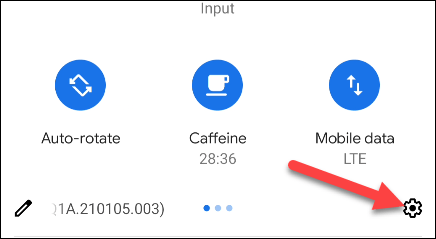
No menu Configurações, toque em “ Aplicativos e notificações ” ou simplesmente “ Aplicativos ”. (O nome deste item será ligeiramente diferente dependendo da sua versão do Android.)
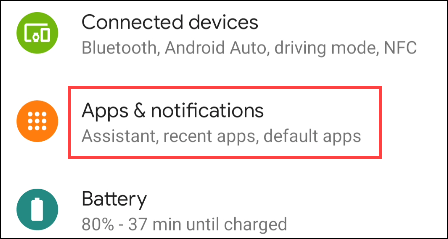
Pode ser necessário expandir a lista completa de aplicativos disponíveis no seu sistema para encontrar o aplicativo para o qual deseja personalizar as notificações. Toque em “ Ver todos [...] aplicativos ” ou “ Configurações do aplicativo ”.
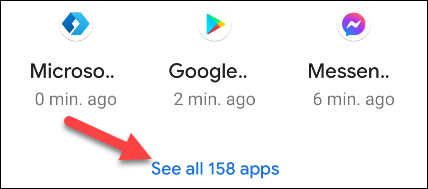
Agora você pode selecionar o aplicativo para o qual deseja personalizar o som de notificação. Por exemplo, neste caso, o YouTube.
Em seguida, clique em “ Notificações ”.
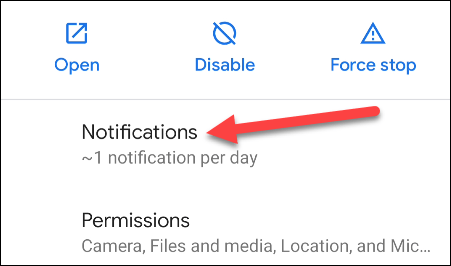
Uma lista de todos os diferentes tipos de notificações que o aplicativo pode fazer aparecerá. Clique no item ou itens que você deseja personalizar.
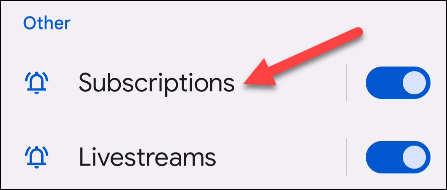
Role para baixo e selecione “ Som ”.
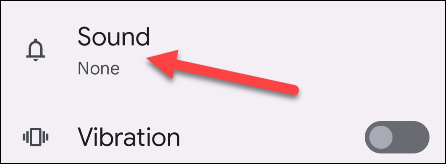
Agora você verá uma lista de sons de notificação para escolher. Clique em uma das opções para ouvir uma prévia.
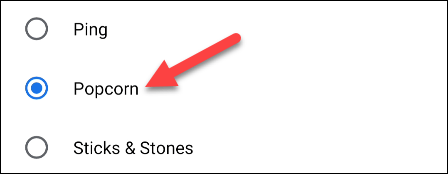
Depois de selecionar o som desejado, clique em “ Salvar ” ou “ Aplicar ” para finalizar.
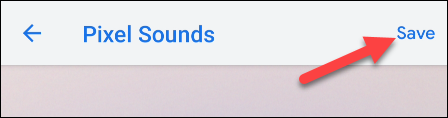
Agora, sempre que houver uma notificação deste aplicativo, você ouvirá o som escolhido, em vez do som de notificação padrão do sistema. Repita o processo acima para outros aplicativos que você desejar.
Você já se perguntou se o Facebook notifica outras pessoas quando você tira uma captura de tela de algo que elas postam?
Aprenda a ajustar suas preferências de notificação de lembrete no Google Agenda para receber alertas por e-mail e alertas na área de trabalho.
Exibir notificações automáticas é uma parte importante da experiência do usuário em qualquer smartphone, e os sons que as acompanham são igualmente importantes.
Seu caro Samsung Galaxy não precisa ser exatamente igual a todos os outros celulares do mercado. Com alguns ajustes, você pode torná-lo mais pessoal, estiloso e único.
Depois de ficarem entediados com o iOS, eles finalmente mudaram para os telefones Samsung e não se arrependem dessa decisão.
A interface web da conta Apple no seu navegador permite que você visualize suas informações pessoais, altere configurações, gerencie assinaturas e muito mais. Mas às vezes você não consegue fazer login por vários motivos.
Alterar o DNS no iPhone ou no Android ajudará você a manter uma conexão estável, aumentar a velocidade da conexão de rede e acessar sites bloqueados.
Quando o Find My se tornar impreciso ou não confiável, aplique alguns ajustes para torná-lo mais preciso quando for mais necessário.
Muitas pessoas nunca imaginaram que a câmera mais fraca do celular se tornaria uma arma secreta para fotografia criativa.
Near Field Communication é uma tecnologia sem fio que permite que dispositivos troquem dados quando estão muito próximos uns dos outros, normalmente a poucos centímetros.
A Apple lançou o Adaptive Power, que funciona em conjunto com o Modo de Baixo Consumo. Ambos prolongam a duração da bateria do iPhone, mas funcionam de maneiras muito diferentes.
Com aplicativos de clique automático, você não precisará fazer muita coisa ao jogar, usar aplicativos ou realizar tarefas disponíveis no dispositivo.
Dependendo das suas necessidades, você provavelmente terá um conjunto de recursos exclusivos do Pixel em execução no seu dispositivo Android existente.
A solução não envolve necessariamente excluir suas fotos ou aplicativos favoritos; a One UI inclui algumas opções que facilitam a recuperação de espaço.
A maioria de nós trata a entrada de carregamento do smartphone como se sua única função fosse manter a bateria funcionando. Mas essa pequena entrada é muito mais poderosa do que parece.
Se você está cansado de dicas genéricas que nunca funcionam, aqui estão algumas que vêm transformando silenciosamente a maneira como você tira fotos.
Se você está em busca de um novo smartphone, a primeira coisa que naturalmente olha é a ficha técnica. Ela está repleta de dicas sobre desempenho, duração da bateria e qualidade da tela.
Ao instalar um aplicativo no seu iPhone a partir de outra fonte, você precisará confirmar manualmente se o aplicativo é confiável. Em seguida, o aplicativo será instalado no seu iPhone para uso.